In diesem Artikel wird beschrieben, wie Sie unter Windows 7 den Speicherplatz für die Systemwiederherstellung verkleinern und vergrößern und alle derzeit gespeicherten Wiederherstellungspunkte löschen können.
Windows 7 legt während der Installation von Programmen und Updates sogenannte Wiederherstellungspunkte an. Das sind Kopien von Systemeinstellungen und Dateiversionen vor der Installation von Programmen und Updates.
Mit ihrer Hilfe kann der Systemzustand zu einem früheren Zeitpunkt wieder hergestellt werden. Das kann sehr hilfreich sein, wenn das System nach einem Update oder der Installation eines Programmes nicht mehr ordnungsgemäß funktioniert.
Wie Sie eine Systemwiederherstellung durchführen können ist im Artikel Windows 7 Systemwiederherstellung beschrieben.
Warum verschwinden Wiederherstellungspunkte?
Wiederherstellungspunkte belegen natürlich Speicherplatz auf der Festplatte und dieser ist begrenzt.
Wird beim Anlegen eines Wiederherstellungspunktes dieses Speicherplatzlimit erreicht, werden ältere Wiederherstellungspunkte gelöscht.
Aus diesem Grund stehen Ihnen nach einer gewissen Zeit ältere Wiederherstellungspunkte nicht mehr zur Verfügung.
Windows 7 Speicherplatz für Systemwiederherstellung ändern
Dieser Speicherplatz kann verwaltet werden. Das heißt, Sie können den Speicherplatz für die Systemwiederherstellung
- verkleinern, zum Beispiel um mehr Speicherplatz für Ihre eigenen Dateien zu erhalten.
- vergrößern, um Systemwiederherstellungspunkte länger aufzubewahren.
- löschen, um die Festplattenbelegung zu verringern. Das kann sinnvoll sein, wenn Sie zum Beispiel die komplette Festplatte in einem Image platzsparend sichern wollen.
Diese Einstellungen können Sie in den Systemeigenschaften ändern.
Windows 7 Systemeigenschaften aufrufen
![]() Halten Sie die Windows-Taste gedrückt, sie befindet sich zwischen der Strg– und Alt-Taste unten links auf der Tastatur, und drücken Sie kurz die Taste R. Es öffnet sich ein Fenster mit dem Titel Ausführen.
Halten Sie die Windows-Taste gedrückt, sie befindet sich zwischen der Strg– und Alt-Taste unten links auf der Tastatur, und drücken Sie kurz die Taste R. Es öffnet sich ein Fenster mit dem Titel Ausführen.
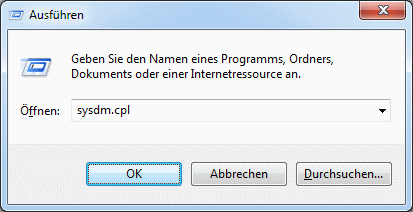
Geben Sie in das Eingabefeld sysdm.cpl ein und klicken Sie auf OK.
- Sie können an dieser Stelle auch SystemPropertiesProtection eingeben. Damit rufen Sie die Systemeigenschaften gleich mit dem aktivierten Reiter Computerschutz auf.
Es öffnet sich ein Fenster mit dem Titel Systemeigenschaften. Wechseln Sie oben auf den Reiter Computerschutz.
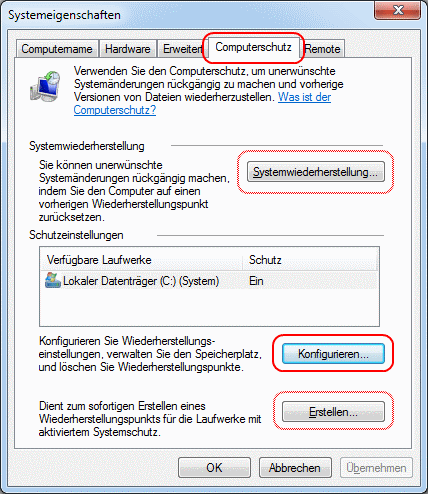
Systemwiederherstellung starten
Durch einen Klick auf den Knopf Systemwiederherstellung… wird die Systemwiederherstellung aufgerufen, wie im Artikel Windows 7 Systemwiederherstellung beschrieben.
Manuellen Wiederherstellungspunkt anlegen
Durch einen Klick auf den Knopf Erstellen… können Sie sofort manuell einen Wiederherstellungspunkt anlegen.
Um den Speicherplatz der Systemwiederherstellung zu verwalten, klicken Sie auf den Knopf Konfigurieren…
Windows 7 Systemwiederherstellung verwalten
Es öffnet sich ein Fenster mit dem Titel Systemschutz für Lokaler Datenträger.
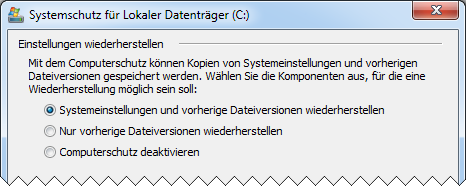
Im oberen Abschnitt Einstellungen wiederherstellen können Sie die Systemwiederherstellung konfigurieren oder komplett deaktivieren.
Wenn Sie den Computerschutz deaktivieren, werden keine Wiederherstellungspunkte mehr angelegt.
Es ist sehr zu empfehlen, hier die Option Systemeinstellungen und vorherige Dateiversionen wiederherstellen zu aktivieren.
Für weitere Informationen zu vorherigen Dateiversionen lesen Sie den Artikel Windows 7 Dateien und Ordner wiederherstellen.
Windows 7 Speicherplatz für Systemwiederherstellung anpassen
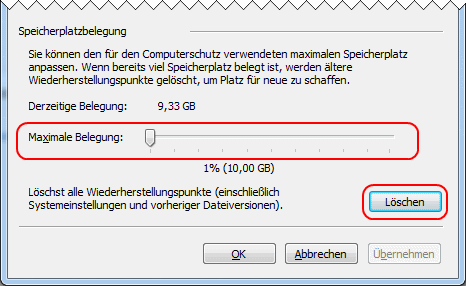
Im Abschnitt Speicherplatzbelegung können Sie mit dem Schieberegler Maximale Belegung den Speicherplatz für Wiederherstellungspunkte vergrößern oder verkleinern.
Wenn Sie den Speicherplatz verkleinern, werden dadurch eventuell ältere Wiederherstellungspunkte gelöscht.
Windows 7 alle Wiederherstellungspunkte löschen
Durch einen Klick auf den Knopf Löschen werden alle derzeit gespeicherten Wiederherstellungspunkte gelöscht. Das kann sinnvoll sein, wenn Sie ein platzsparendes Image ihrer Festplatte erstellen wollen.
Dieser Vorgang ist nicht umkehrbar. Sie werden darauf in einer Sicherheitsabfrage hingewiesen.
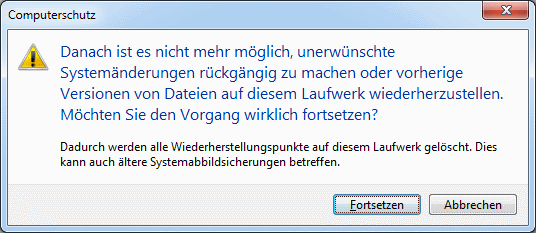
Klicken Sie auf Fertigstellen, um alle Wiederherstellungspunkte zu löschen.
Alle Wiederherstellungspunkte bis auf den letzten löschen
Wie Sie alle Wiederherstellungspunkte bis auf den letzten löschen können erfahren Sie im Artikel Windows 7 Datenträgerbereinigung.
 bits meet Bytes Computer Blog
bits meet Bytes Computer Blog 
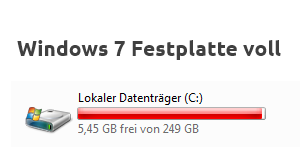

Sie schreiben: Speicherplatz für die Systemwiederherstellung vergrößern, um Systemwiederherstellungspunkte länger aufzubewahren.
Kann ich durch diese Einstellung die Anzahl der Wiederherstellungspunkte vergrößern ? Ich habe Windows 7 und ich hätte gerne mehr WSP an wie das System vorgibt. In Windows XP war es besser, es hatte eine Kalenderfunktion und man konnte weit zurückgehen und es hatte viele mehr WSP angelegt.
Nach Ihrem Tipp habe ich den Speicherplatz vergrößert und den Schieberegler bei maximaler Belegung
„in die Mitte“ eingestellt, aber da passiert nichts. So wie es ausschaut, kann ich mit dieser Einstellung nur die WSP länger aufbewahren. Kann es sein, dass bei Windows 7 es nicht vorgesehen ist, die Anzahl der WSP zu erhöhen? Wie hoch sollte i.d.R der Speicherplatz sein, welche Werte sind angemessen? Habe in Google nichts gefunden, was meine Frage beantwortet.
Vielen Dank für den Beitrag. Ich lese gerne Ihre Beiträge. Sie sind gut.
Soweit ich die Beschreibung von Microsoft verstehe, wird durch die Erhöhung des Speicherplatzes auch die Anzahl der möglichen Wiederherstellungspunkte erhöht. Ob es eine programmierte Obergrenze für die Anzahl möglicher Wiederherstellungspunkten gibt, weiß ich nicht. Für mein Verständnis ist ihre Anzahl nur durch den verfügbaren Speicherplatz begrenzt. Sie werden nicht einfach so aufgrund ihres Alters gelöscht.
Sofort nach dem Vergrößern des Speicherplatzes passiert natürlich erstmal nichts. Wegen Platzmangel bereits gelöschte Wiederherstellungspunkte werden dadurch nicht wiederhergestellt.
Erst wenn anschließend durch das Löschen oder die Installation von Programmen oder Windows Updates neue Wiederherstellungspunkte angelegt werden, sollten dadurch die ältesten Wiederherstellungspunkte solange nicht gelöscht werden, bis der Speicherplatz nicht mehr ausreicht.
Wieviel Speicherplatz Sie Windows 7 für Wiederherstellungspunkte zur Verfügung stellen, hängt davon ab, wie Sie ihr System benutzen. 50% des verfügbaren Speicherplatzes halte ich für sehr viel. Abhängig von der Festplattengröße reichen normalerweise zwischen 1% und 10%.
In der Praxis werden eigentlich nur die neuesten Wiederherstellungspunkte benötigt. Tritt ein Fehler auf, der durch eine Systemwiederherstellung beseitigt werden soll, möchte man das System ja nicht gleich auf einen Zustand von vor zwei Jahren zurücksetzen.
Ich stimme Ihnen zu, die Darstellung unter Windows XP in einem Kalender war grafisch ansprechender. Die Listenform ist eher funktional und eigentlich praktischer, denn man hat sehr schnell einen Überblick über vorhandene Wiederherstellungspunkte, auch über mehrere Monate ohne sich durchklicken zu müssen.